| Privater
Test
| Pinnacle Studio 18
Ultimate
|

Ich
bin Anfang November 2014
gebeten worden das brandneue Studio 18 U meinem privaten Test zu
unterziehen. Es handelt es sich um ein Programm welches unter der Regie
von AVID von Pinnacle Entwicklern in München konzeptionell entwickelt
worden und als „AVID Studio“
Anfang 2011 in den Markt eingeführt worden ist 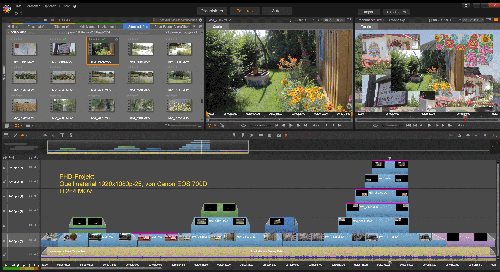
Bild: Mein Testdesign für die
Performance-Testung
Ich
hatte die Ehre schon Ende 2010 bei Pinnacle in München einen
vertraulichen Blick auf das Vorläufer-Programm AVID Studio mit einem
kleinen Test zu werfen und meine Eindrücke und Meinung dem anwesenden
kanadischen AVID-Mitarbeiter darzulegen was ich auch auch getan habe.
Seinerzeit habe ich das Videomaterial meiner Canon EOS 550D sehr gut
mit Pinnacle Studio 14 U
editieren können was dann aber in AVID Studio
nur sehr fehlerträchtig bis unmöglich sich entwickelte trotz intensiver
Workflowsuche mit diesem Programm. Ich habe seinerzeit 28 Problemfälle
dem Support gemeldet, überwiegend jedoch aber keine Lösungen
dazu
bis auf einen kleinen Patch 1.1 bekommen. Im Juli 2011 zog
ich
deshalb die Reißleine, ich habe AVID Studio aufgegeben. Ich stieg dann
bei der Firma Grass Valley ein, mit dessen Programm EDIUS Neo
3.5(32Bit) auf dem Notebook und EDIUS Pro 7(64Bit Desktop-PC) ich bis
heute
zufrieden bin. Ab und an kommt noch Studio 14 U zum Einsatz,
hauptsächlich wenn es um eine schnelle kurze vorgefertigte Montage als
Intro etc. für meine Projekte geht.
Nun hat die
Marke „Pinnacle“ mit
Corel seit einiger Zeit einen neuen Gesellschafter, der
bisher
vergeblich versuchte aus dem Kernprogramm AVID Studio ein neues
Pinnacle Studio den vielen zufriedenen Pinnacle-Anwendern von Pinnacles
Studio DV, 7,8,9,10,11,12,14 und 15 zu bieten mit mehr Videospuren und
Funktionen für die ständig neu auf den Markt von den Kameraherstellern
geworfenen Kamerasystemen mit deren Anforderungen. Geworben wird jetzt
mit einem Programm welches nun grundlegend beschleunigt worden ist in
dem es jetzt im 64Bit-Code für höhere Speichernutzung vorliegt und die
Hardwarebeschleunigung per Cuda oder QuickSync zugeschaltet werden kann.
Waren
die Studio-Versionen bis Version 15 noch ein Paradebeispiel für
einfache und intuitiv eingehende Bedienung bekannt und belebt, ist das
ab AVID Studio und Pinnacle Studio ab Version 16 nicht mehr intuitiv
bedienbar, eine Flut von Editoren und eine umfangreiche Effekt- und
Footageverwaltung machte es nötig tief greifende Kenntnisse über die
Programmbedienung autodidakt sich erst einmal selbst anzueignen. Wie
soll das aber gehen wenn zum Studio 18 bis heute noch kein
Bedienungshandbuch in deutscher Sprache geliefert werden kann?
Für
meinen folgenden „Test“ verwendete ich den von von mir selbst gebauten
Rechner mit dem Intel i7-870 Prozessor mit Smart QuickBoost-Technik (um
das stark komprimierte Videomaterial zu entpacken und zu verpacken
sowie in Einzelbilder zusammenzusetzen), Matherboard von GIGABYTE
P55A-UD4, 8GB DDR3 RAM, Zotac GF9800GT ECO mit 1 GB Speicher mit
256-Bit- Speicher-Schnittstelle für eine schnelle Datenübertragung
(über 100 Mio Bildpunkte fallen bei Full- HD und den hiesigen 50Hz an)
zwischen dem DDR3 Speicher und der GPU zur Generierung gleichmäßiger
Frameraten, W7-64Bit. Der selbstgebaute PC ist im November 2009 von mir
in Betrieb gesetzt worden. Da dies schon eine Weile her ist, habe ich
das System mit dem Programm RegCure Pro untersuchen lassen. Hierbei
sind von diesem Tool diverse Probleme entdeckt und beseitigt sowie die
Speicherverwaltung samt Cache optimiert worden.
Vor
dem eigentlichen „Test“ habe ich zusätzlich mit dem per Studio 18 U
mitgelieferten Tool „NemoCheck“
die Eignung des Videoschnitt-PCs überprüft was mit dem Ergebnis: „Your
system is fast and will perform well with 1080p HD Video“ abgeschlossen
worden ist.
In meinem Fall bringen die beworbenen
Zuschaltungen
von Cuda- oder QuickSync- Unterstützungen für die Echtzeitperformanse
überhaupt nichts in Studio 18, weil die CPU es gleich schnell wie
die GPU machen kann und die CPU noch über kein QuickSync verfügt.
Mit
dieser Kenntnis und so gerüstet begann ich mit der Installation und der
Erforschung der Leistungsfähigkeit von Pinnacles Studio 18 U im
2D-Editing. Multicam-
und 3D-Schnitt kommt bei mir nicht vor. Ich
möchte zusätzlich noch erwähnen, dass dieser Rechner mit EDIUS Pro 7
normalerweise in Echtzeit und bei voller 1920x1080
Bildschirmauflösung Full-HD-Videomaterial(30p) meiner Canon EOS 700D
mit fünf Videospuren und neuerdings auch zumindest mit einer Videospur
UHD-Videomaterial(30p) meines Sony Xperia Z2 bearbeiten kann. Die
Echtzeitperformance des Profivideoschnittprogrammes ist sehr hoch, eine
Rechneraufrüstung ist derzeit nicht nötig. Die UHD-Aufnahmen verwerte
ich für finale Full-HD Videos die auf einem 46“-HDTV abgespielt werden
über DVD, BD und Kabelnetzwerk direkt vom PC aus oder per USB-Stick
oder
USB-Festplatte am Player im HDTV.
Mit einem ersten Blick auf
Pinnacles Studio 18 U begann ich am 07.11.2014.
Der
Download der drei
Dateien:
- PinnacleStudio18_ULT_64bit_Setup(1,6 GB)
- PinnacleStudio18_64bit_Content(843 MB)
- PinnacleStudio18_ULT_64bit_BonusContent(1,52GB)
dauerte mit meinem DSL 3000 – Zugang etwa 205 Minuten. Die
Installation gelang in dieser Reihenfolge problemlos. Auf dem Desktop legte das Setup dazu den
Installationsordner "PinnacleStudioSetup" an in welches die einzelnen
Dateien zwischengespeichert worden sind bevor sie dann als Programm
installiert worden sind.

Nach dem ersten Start war ich jedoch
erstaunt darüber, dass die Bedienoberfläche auf meinem sekundären
Monitor erschienen ist. Überraschend ferner nach F1-Betätigung der
Tastatur, ein deutschsprachiges Benutzerhandbuch gibt es leider noch
nicht,
man soll sich noch in Geduld üben. Anfang
2015
ist dann endlich das deutschsprachige Benutzerhandbuch als PDF
verfügbar aber immer noch nicht mit der Taste F1 direkt aufrufbar. Den
verfügbaren Patch
18.01 –
mit dem einige Auslieferungsfehler ausgebügelt werden - habe ich
nachinstalliert. Mit Sicherheit wird das aber nicht der einzige Patch
sein den Pinnacle nachliefern muß nach folgenden Erlebnissen mit diesem
Programm.
Der Programmaufbau und die Bedienfolge und
die Funktionen ähneln AVID Studio welches ich ja bereits vor Jahren
nutzte.
Der
neuen Programmvariante Pinnacle
Studio 18 Ultimate liegen als Bonus die
NewBlue Video Essentials
bei, sie arbeiten recht bedächtig da sie nicht
echtzeitfähig sind und eine Kodierung nach Wahl der Settings und
Anwendung auf den Clip erfordern. In den Plug-in von NewBlue ist ein
weiterer Videobildstabilisator mit an Bord. Darüber hinaus wird noch
der extern arbeitende iZotope
Music Speech Cleaner geliefert um
gestörte Tonaufnahmen zu verbessern. Studio 18 Ultimate
beinhaltet eine Menge von Effekten, auch schöne Montagevorlagen,
Soundeffekte, Scorefitter- Hintergrundsound, einen Titeleditor und
natürlich ein Diskauthoring mit vielen Menüvorlagen. Studio 18 kann HD,
Full-HD und das neue UHD-Video editieren. Was der Anwender aus der
Vielfalt der angebotenen Möglichkeiten macht bleibt natürlich ihm
selbst überlassen. Wichtig ist es zu wissen, daß nur die Ultimate-Version von Studio 18 über ein Blu-ray Authoring verfügt und auch das Brennen auf einen BD-Rohling zuläßt.
Nach dem Start bin ich dann
gleich mal in der
obersten Menüzeile auf das Menü [Optionen] gegangen und hier erst
einmal im [Watchfolder] einen Ordner mit der zu bearbeitenden Footage
auf der Videoarchivplatte ausgewählt und dem Watchfolder hinzugefügt.
Schaltet man auf [Bibliothek] um, dann findet man dort z.B. unter
[Video] alle Clips, unter [Foto] alle aufgenommenen Bilder. Jeden
einzelnen Clip kann man sich hier schon abspielen, dafür geht dann ein
Player auf von dem aus man den Media-Editor öffnen kann um den Clip
zurechzuschneiden für den Grobschnitt. Bei den [Projekteinstellungen]
kann man sich für [PAL-/NTSC-Standard] entscheiden und vorgegeben, dass
der erste Clip auf der Timeline als Projektvorgabe dienen soll. Das hat
hier nicht funktioniert die Information gab aus, dass die Footage ein
Interlace-Video sei.
Bei der Vorschau habe ich
"Beste Qualität"
aktiviert. Das Programm
ist immer bestrebt fehlende
Vorschauperformance
per Hintergrundrendering auszubügeln.
Das ist ein wesentlicher Unterschied z.B. zu EDIUS Pro 7 welches bei
Standardprojekten ohne Vorschaurendering auskommt. Man kann aber das
Vorschaurendering ganz oder teilweise abschalten. Für den Test habe ich
zunächst das Vorschaurendering ganz abgeschaltet also auf !0! gestellt.
Oberhalb der Timeline wird ein signalfarbiger Balken eingeblendet als
Hinweis, dass Vorschaurendering nötig ist, man sieht es auch an der
ruckligen Vorschau. Für die Vollbildvorschau aktivierte ich den zweiten
Monitor.
Studio 18 verfügt über eine
Vielzahl von
Editoren, wie z.B.: Media-Editor, Effect-Editor, Montage- Editor,
Audio-Editor, Titel-Editor und Menü-Editor. Einüben muss man, wann und
von wo aus diese Editoren aufgerufen und genutzt werden können. Einüben
sollte man auch die Tastenkombinationen mit denen bestimmte
Funktionalitäten einfacher erreichbar sind. Den gesamten Mediabestand hat man in der Bibliothek
zusammen, hier kann man selektieren was man gerade benötigt für das
Editing. Ich finde es bei der Vielzahl der mitgelieferten Effekten
und der im Projekt benötigten Footage als sehr sinnvoll den Bestand zentral zu verwalten. Will man ganz schnell ein paar Clips von der Festplatte importieren, klickt man auf den Schalter "Organisieren" und klickt hier an der Stelle [1] auf das markierte Ordnersymbol. 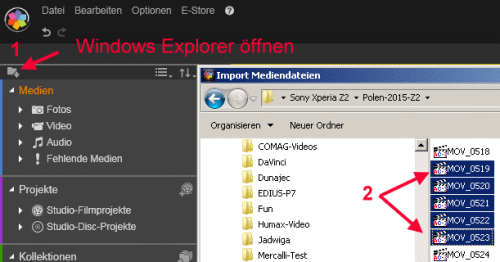
Sofort geht der Windows Explorer auf über den die Medienauswahl erfolgen kann. Hier [2] kann man nun die gewünschten Medien auswählen und diese in die Kollektionen "Letzter Import" übernehmen! Aufnahmen
vom Band (HDV- oder DV-Kamera) mit Szenenerkennung können über den
Importer durchgeführt werden. Das ist sehr wichtig, weil noch viele
Hobbyfilmer über solche Kameras oder nicht gescannte Bänder davon
verfügen... Als
erste Maßnahme muß per Menü "Optionen/Einstellungen/Szenenerkennung" im
Auswahlfeld "automatisch, zeit-und datumsabhängig" eingestellt werden. 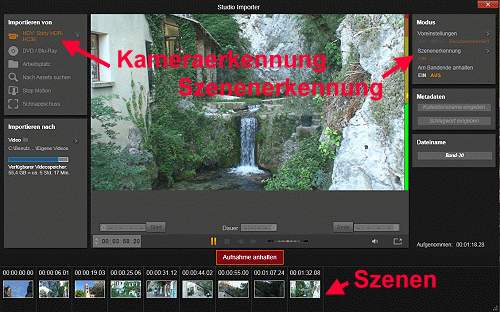
Eine
IEEE-1394-Verbindung (FireWire) zwischen Kamera und PC ist natürlich
Voraussetzung. Ab Seite 367 des PDF-Handbuches findet man die
Erläuterung der Einzelheiten. Aufzeichnungen
ohne Zeit- Datumstempel müssen entweder manuell oder nach Inhalt -
evtl. mit mangelhafter Genauigkeit - voneinander getrennt werden. Der
Media-Editor ist
aus meiner Sicht eine wunderbare Einrichtung in Studio 18 für den
Grobschnitt der einzelnen Clips und die Vorschau dort in sehr guter
Bildqualität. Unter dem Player- Windows findet man in einer Zeile alle
Clips des Ordners den man davor für den Import festgelegt hat. Oberhalb
des Players hat man die Möglichkeit den Clip gleich zu [Verbessern]
einen [Schnappschuss] zu machen oder den Clip zu [Stabilisieren].
Leider
kann man im Media-Editor lediglich den programmeigenen Stabilisierer
verwenden, der nur wenig brauchbare Stabilisierung abliefert je nach
Video-Format, somit hat die Stabilisierung an dieser Stelle keinen
Sinn, empfehlenswerter ist nach meinen Tests die Stabilisierung der
Videos mit der externen SAL-Version von Mercalli V3 durchzuführen - dort kann man auch schon den Grobschnitt erledigen - und
erst dann die Szenen in die Bibliothek von S-18 aufzunehmen. Dieses
Vorgehen entlastet nebenbei die Timeline-Last für schwächere
Videoschnitt-PCs ganz enorm. Empfehlenswert ist es auch
verrauschte Videoszenen mit dem besten verfügbaren Entrauscher (Neat
Video Pro) extern zu entrauschen, da dieses Plug-in derzeit noch nicht
in Studio 18 läuft – im sehr alten Studio 14 dagegen schon - und
ebenfalls viel Leistung vom PC fordert, dafür aber exzellente
Entrauschungsergebnisse liefert. Seit Mai 2015 gubt es auch Neat Video Pro Plug-in für Studio 18!
Geht man nun auf
das Register
[Film ] unterhalb der Hauptmenüzeile, dann taucht dort die verkleinerte
Bibliothek(Album in S14) mit der Footage (links oben) auf die man
vorher im Watchfolder eingestellt hat und schon im Media-Editor gesehen
und und evtl. bearbeitet (editiert) hat. Jederzeit kann man in das
Album auch Clips aus anderen Ordnern per Schnellimport holen ohne den
Watchfolder oder die Bibliothekt anders konfigurieren zu müssen.
In
der Registerleiste oberhalb der Bibliothek kann man zwischen [Alle
Medien] und [Kollektionen: letzter Import] umschalten. Im letzteren
Fall sieht man nur die Medien die aktuell verwendet worden sind.
Klick
man mit der rechten Maustaste auf einen Clip in der Timeline, bekommt
man ein Kontextmenü. Unter anderem findet man dort die Funktion "Quelle
suchen" und es wird einem dann der Clip in der Bibliothek markiert und
angezeigt.
Neben dem reinen Feinediting der Clips
auf der
Timeline, kann man von hier aus die auf der Timeline aufgelegten Medien
selbst noch korrigieren. Man erreicht die nötigen Funktionen wie folgt:
Doppelklick
auf einen Clip:
•
Media-Editor: Verbessern, Schnappschuss, Stabilisieren
•
Effekte: 2D/3D, Kamera, Farbe, Keyer, Künstlerisch
Kontextmenü
per rechter Maustaste auf den Clip:
•
Geschwindigkeit, Dauer, Quelle suchen, Audio abkoppeln, Effekt-Editor...
(den
Effekt-Editor kann man von hier aus nur öffnen wenn das Audio nicht
deaktiviert worden ist im Timelinekopf).
Registerleiste
oberhalb der Bibliothek links oben:
•
Montage, Überblendungen, Soundeffekte, Effekte Audioeffekte, Titel
Als
Hintergrudmusik kann man per Scorefitter je nach Stimmung Musik
auflegen. Mit einem Effekteditor kann man den Sound detailiert
bearbeiten. Am linken Rand der Timeline kann man sich die
Lautstärkeregler für die Audiospuren einblenden (Ersatz für einen
Audiomixer), auch den Stereo Panner. Reizvoll
sind die vielfältigen Möglichkeiten für das Disk-Authoring einer
Blu-ray bzw. DVD: 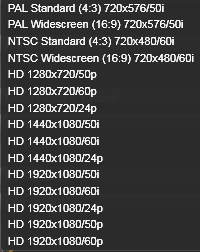
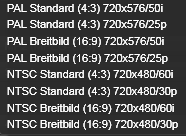
Bilder oben: Links Blu-ray Disk,
rechts DVD
Nicht
alle möglichen Formate sind kompatibel mit den Disk-Normen. Ein jeder Anwender
muß einfach selbst schauen ob sein Disk-Player das gebrannte
Disk-Format störungsfrei abspielen kann. Erste
Testergebnisse: 1. Erster Performance-Test mit
FHD-Progressiv.Video:
Videomaterial
der Canon EOS 700D in FHD
1920x1080p-25, Videokodierung von der Kamera
in H.264 MOV der Canon EOS 700D. Dieses Material läuft mit EDIUS 7auf
diesem PC vollauflösend in Echtzeit mit mehreren
Videospuren in der Vorschau so, daß es richtig Freunde macht!
Mein
Test-Design ist dem ersten Bild oben zu entnehmen. Die Laufzeit war
1:20 mit
16 Videoclips, wobei an einer Stelle ein „Clip-Gebirge“ mit sechs
übereinander liegenden Videospuren aufgebaut worden ist, hier laufen
fünf Videospuren als BiB über der Hauptvideospur. Ansonsten sind
Überblendungen/Einblendungen und Titel aufgelegt worden, auch eine
einfache Farbkorrektur ist da und eine Tonspur unten aus Scorefitter.
Natürlich habe ich auch die sehr wichtigen
Videoclip-Stabilisierungsversuche durchgeführt!
1. Vom
ersten Clip an wird als Information angegeben, daß die
Video-Footage aus Interlacing-Videos
bestehen würde was nicht stimmt, die
Kamera lieferte Progressivvideos.
Bei 30p-Progressivmaterial ist
das leider auch so, laut S18-U soll es sich aber um Interlacing-Video
handeln!
Arbeitet
S18-U etwa mit Halbbildvorschau auf der Timeline aus
Performance-Gründen? Eine solche Methode verwendete auch schon mal
Adobe bei älteren Premiere-Versionen.
2.
Die
Vorschauqualität stellte ich auf [Schnellste Wiedergabe], die
Wiedergabe- optimierung habe ich auf „Aus 0“ gestellt, die
Hardwarebeschleunigung auf „Keine“, der Clip mit der RGB-Korrektur im
roten Farbkanals ruckelte etwas, im Videogebirge mußte ich drei
Videospuren ausschalten bis dann zwei Videospuren flüssig und ohne
Ruckler auf der Hauptvideospur gelaufen sind. Bei der Vorschauqualität
[Ausbalanciert] ergibt sich eine ähnliche Performance. Bei [Beste
Qualität] ruckelte der Clip mit der RGB-Korrektur im roten Farbkanals
viel stärker und nur noch eine BiB-Videospur über der Hauptspur ist
ruckelfrei abgespielt worden.Zwischenfazit; wer
auf
[Ausbalanciert] oder [beste Vorschauqualität] Wert legt, der muss ein
Vorschaurendering* bei einem solchen Projekt zulassen und warten
während
der Renderingzeit oder einen solchen PC wie ich ihn nutze technisch
aufrüsten bzw. duch hochwertigere Technik ersetzen.* Zeitbedarf für
komplettes Vorschaurenderimg: 1 Minute 54 Sekunden3.
Finales Rendering in MPEG2-HD mit 30 Mbit/s: 2 Minuten 30 SekundenFinales Rendering
in H.264 mit 20 MBit/s: 3 Minuten 15 SekundenAuch hier gilt, mit
einer besseren Hardwareausstattung unter Zuhilfenahme derHardwarebeschleunigung
kann man die Renderingzeiten deutlich verkürzen!4.
Videoclip-Stabilisierung:Der programmeigene Stabilisator
stabilisiert nur unbefriedigend.
Der NewBlueStabilisator
steigt per NGStudio aus wegen Speicherüberlauf.
Die Daten aus der Wackel-Analyse
werden im Speicher gehalten und nicht auf die Festplatte ausgelagert.
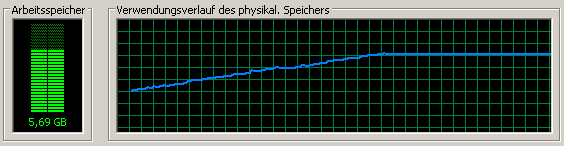
Eine
solche Methode ist völlig unbrauchbar!5.
Allgemein:
Das deutschsprachige Benutzerhandbuch muß
natürlich schnellstens her.
Anfang
Januar 2015 ist dann endlich das deutschsprachige Benutzerhandbuch
erschienen. Die mit der Ultimate-Version mitgelieferten Zusatzprogramme
werden dort leider bezüglich Anwendungsumgang nicht mit einem einzigen
Wort beschrieben.
Die
zwei Schalter links oben „Rückgängig“ und „Wiederholen“ sollten
unbedingt auf die Menüleiste über der Timeline zu den anderen Schaltern
verschoben werden damit ergonomischer editiert werden kann!2.
Zweiter Performance-Test mit UHD-Video:Videomaterial
des Sony SmartCam Xperia Z2 in UHD
3840x2160p-25, Videokodierung von
der Kamera aus in H.265 MP4. Dieses Material läuft mit meinem Profi-NLE
auf
diesem PC vollauflösend in Echtzeit mit einer Videospur Das so kodierte
Kameramaterial wird von S18U angenommen. Unklar ist im welchen Codec
S18U das importierte Video für die Vorschau dekodiert.Als
Test-Design habe ich einen ähnlichen Timelineaufbau wie im obigen Test
gewählt, jedoch lediglich an einer Stelle nur eine zusätzliche
Videospur als BIB eingesetzt.1.
Vom ersten Clip an
wird als Information angegeben, daß die Video-Footage aus
Interlace-Videos bestehen würde was nicht stimmt, die Kamera lieferte
Progressivvideos. Macht etwa S18U die Vorschau nur aus einem Halbbild
aus Performancegründen?2.
Schon bei einer Spur
ruckelt die Vorschau selbst bei Einstellung auf [Schnellste Wiedergabe]
auf dem hier genannten Computer. Ohne Vorschaurendering hat man keine
Chance das UHD-Videomaterial vernünftig zu bearbeiten. Cuda kann man nicht
als Hardwarebeschleunigung einsetzen, da die GPU schwächer ist als die CPU in
meinem PC.3.
Videoclip-Stabilisierung:Es wird nur
unzureichend stabilisiert, egal ob mit dem NewBlue-Stabilizer oder dem
programmeigenen Stabilisator.4.
Weitere Tests sind mit diesem Material nicht gemacht worden, da es
mangels minimal nötiger Performance keinen Spaß macht in dieser
Konstellation zu arbeiten.3.
Dritter Performance-Test mit HDV-Video:Videomaterial des
Canon HV 30 in 1440x1080i-50,
Videokodierung von der Kamera aus in m2t. Als Test- Design
habe ich einen ähnlichen Timelineaufbau wie im ersten obigen Test
gewählt.1.
Vom ersten Clip an wird die Videoclipinformation korrekt aus der
Timeline heraus angegeben.2.
Die Vorschau der fünf BiB-Videospuren übereinander läuft selbst ohne Vorschau- rendering
absolut flüssig.3.
Videoclip-Stabilisierung:
Es wird nur unzureichend
stabilisiert, egal ob mit dem NewBlue-Stabilizer oder dem
programmeigenen Stabilisator.4.
Clips mit einfacher Farbkorrektur läuft nur bis zu dem Setting
[Ausbalanciert] ruckelfrei.HDV-Videomaterial
ist sehr gut für das Editing in Pinnacle Studio 18 zu gebrauchen mit
einer ausreichenden Echtzeitperformance.
4. Vierter Performance-Test
mit HD-Video:
Videomaterial
der Canon EOS 700D in HD
1280x720p-50, Videokodierung von der Kamera
in H.264 MOV.
1.
Vom ersten Clip an wird die Videoclipinformation korrekt aus der
Bibliothek und Timeline heraus angegeben.2.
Die Vorschau von zwei BiB-Videospuren übereinander läuft flüssig ohne Vorschau- rendering.3.
Videoclip-Stabilisierung:
Es wird nur
unzureichend stabilisiert, egal ob mit dem NewBlue-Stabilizer oder dem
programmeigenen Stabilisator.4.
Clips mit einfacher Farbkorrektur läuft nur bis zu dem Setting
[Ausbalanciert] ruckelfrei.Erst-Testzusammenfassung
und Fazit:Mit
meinem Selbstbau-PC auf Basis des Intel i7-870 Prozessors, den ich für
den HDV-Videoschnitt um die Jahreswende 2009/2010 mit 8GB RAM, einer
Nvidia-Grafikkarte mit 1GB Speicher sowie mehreren Festplatten baute
ist es nicht sehr sinnvoll auf Pinnacle Studio 18 Ultimate zu setzen um
Full-HD-Material einer DSLR oder UHD-Material einer Smartphone-Cam zu
editieren zeigte mir dieser Test sehr deutlich. Die schon vorhandene
Cuda-Hardwareunterstützung der Grafikkarte bringt im Vergleich mit der
CPU-Leistung keinen Performancegewinn. Der PC quält sich offensichtlich
mit dem Programm-Code von S18-U zu sehr, den mein EDIUS Pro 7 mit dem
ich
jetzt mehrere Jahr arbeite bewältigt mit vollauflösender Vorschau auch
das Full-HD-Videomaterial meiner DSLR und auch das neue UHD-Material
der Sony SmartCam Xperia Z2, letzteres zwar nur auf einer Videospur
ohne Vorschaurendering, was aber unbedingt notwendig ist bei UHD.
Mit
Vorschaurendering bewältigt man im Falle S18-U Full-HD (z.B.
auch mit Bildraten
50/60p) und UHD natürlich auch mehrere BiB-Spuren übereinander. Das
kostet allerdings zusätzlichen Zeitaufwand!Pauschal
kann man
schlecht sagen welche PC-Minimalausstattung für das hier erwähnte
anspruchsvolle Videomaterial nötig wäre, jedenfalls muß der PC deutlich
performanter sein als der jetzt hier vorhandene PC. Mit einer
Testversion des
Programmes könnte man das bei einem schon vorhandenen
PC-System
ausprobieren, Pinnacle bietet aber leider keine solche Testversion an!Ein
großes Problem in meinem Test war das unzureichende und teilweise
überhaupt nicht funktionierende Verhalten der beiden Stabilisatoren.
Das war doch schon in AVID Studio im Jahr 2011 so. Mit Studio
14 hat das mit dem Pinnacle-Stabilisator und dem ProDAD Plug-in V2 noch
ganz gut geklappt...
Einen
Ausweg im Falle der Videoclip-Stabilisierung in S18U gibt es per ProDAD
Mercalli
V3. Dort werden die Videoclips in bester Qualität
außerhalb von Pinnacle Studio 18 stabilisiert und dann
z.B. als MP4 als Datei ausgegeben und und schon mit Grobschnitt
nachfolgend in Studio 18
importiert. Allerdings haben die Clips dann schon eine
Renderinggeneration hinter sich.
Eleganter ist es natürlich eine
intergrierte Lösung mit dem neuen 64Bit Plug-in
von ProDAD Mercalli V2.0.119 für Pinnacle Studio 18
zu arbeiten. Wer schon das Plug-in früher erworben hat (in meinem Fall
in 2010), der kann sich das Update von der ProDAD-Homepage kostenlos
downloaden und bei der Installation den alten Aktivierungscode
eingeben.
Mercalli V2 "landet" dann im Effekt-Editor unter Add-on. Mit dem
Plug-in kann man die Clips einwandfrei in der Timeline stabilisieren.
Vorsicht aber, vielleicht taucht diese Meldung auf:
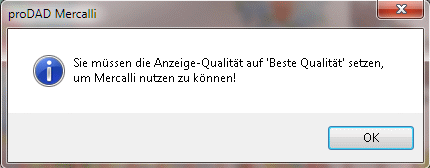
Wenn man das wie in meinem
Testfall von "Ausbalanciert" auf "Beste Qualität" nachgeholt hat, kommt
dann folgende Meldung:

Nach dem Programmneustart läuft
es dann aber mit dem Projekt weider weiter...
Ist das ein
Kreuz mit den Programmierern!
Tipp
für Editing-Dateivorbereitung:
Eine H264
MOV Datei der Canon EOS 700D wird durchschnittlich mit 5FPS(14FPS im Falle
EDIUS)
stabilisiert mit meinem derzeitigen Rechner, konvertiert man diese
Datei per MPEG-Streamclip z.B. in Apple
Foto-JPEG AVI, dann läuft die Stabilisierung in 9
FPS(24FPS
im Falle EDIUS), 1,8fach
schneller also. Mit
MPEG-Streamclip kann man Clips im Batchbetrieb konvertieren, also
mühelos!
Mit
dem HQX-Codec im Falle EDIUS wird mit 34FPS stabilisiert
auf
identischen Rechner! Dateien im HQX-Codec kann Pinnacle
Studio 18
leider nicht importieren!
Das macht halt den Unterschied
zwischen einem Consumer- bzw. Prosumer- bzw. Profiprogramm eben aus!
Ich
habe alles im reinen CPU-Betrieb getestet, also ohne
Hardwareunterstützung per Cuda oder QuickSync! |
Nach dem was ich
jetzt
erkannte, kann man eine Bildrate von 29,97 z.B. wenn man einen 30p -
Clip auflegt garnicht für diesen Clip in der S18-Timeline einstellen
bei einem Schnitt im
Mixbetrieb mit Videoclips verschiedener Herkunft.
Alleine hier bei mir verwende ich drei Kameraformate und da muß man
auch z.B. die Formatgröße in Pixeln neu interpretieren unter
Umständen...Positiv bei S18U
ist, daß man auch mit zwei
Playerfenstern arbeiten kann (Quell- undTimelinevorschau),
bei einer großen Vorschau auf dem sekundären Monitor wird das kleine
Playerfenster auf dem primären Monitor abgeschaltet.Was
mir nicht gefällt ist der Audio-Equalizer
mit den Drehknöpchen - das
war bei AVID Studio schon so, Gleitregler sind mir einfach lieber.Was
mir Wasser in die Augen treibt, sind die winzigen Bedienbuttons
auf dem
Programm-Desktop, ebenfalls die kleine Schrift jetzt in meinem Alter
von 71
Jahren.Als gelungen würde
ich die Bibliotheksverwaltung der
gesamten Footage bestehend auch Video, Bild, Effekten und Musik
bezeichnen. Hier geht die Übersicht nicht so schnell verloren über das
was S18U alles zu bieten hat.
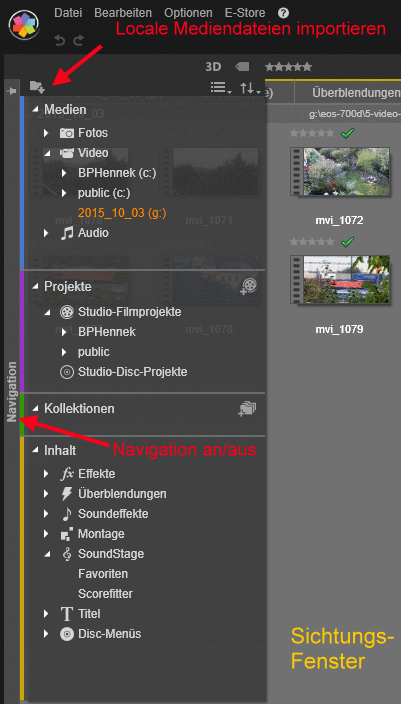
Sehr übersichtliche Navigation in der Bibliothek für
Medien, Projekte, Kollektionen und den Inhalt der Effekte,
Vorlagen für Montagen, Titel und Disc-Menüs sowie Sound,
natürlich lassen sich Unterordner öffnen, deren Ergebnisse
man dann rechts daneben im Fenster sieht und von
dort aus auf die Timeline ziehen kann
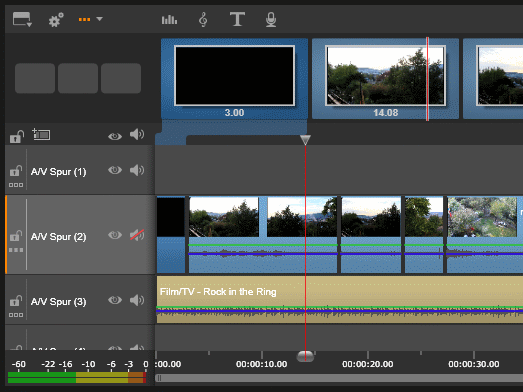
Bild: In den Timeline-Kopf links kann man zusätzlich noch den
Audiomixer mit Panning einblenden.
Das 64Bit-Fundament
des Programmes sorgt
für eine sehr hohe RAM-Auslastung, diese kann z.B. bei der
Clip-Stabilisierung mit dem Stabilizer von NewBlue zu hoch ausfallen
und dann fordert einen NGStudio auf das Programm zu schließen oder der
Rechner hängt sich auf. Die Programmierer müssten das noch besser
absichern und ggf. die Datenströme zur Festplatte umlagern wenn der
RAM-Speicher dafür nicht ausreicht.Der
Test was keine
Fehlersuchaufgabe, sondern eine beschleunigte Überprüfung der
Funktionalität, Plausibilität der Bedienbarkeit und der streckenweisen
Echtzeit- performance des Programmes, unweigerlich sind dabei aber auch
große Schwächen des Programmes zu Tage gefördert worden.. Ich
habe zunächst das Diskauthoring nicht überprüft, ebenso nicht das
Verhalten bei einer
Timelinelaufzeit länger als fünf Minuten, in diesen Punkten vertraute
ich zunächst der Qualitätskontrolle der Entwickler. Zwischenzeitlich
habe ich Zeit gefunden einige Eigenschaften zu testen. Ergänzende Testergebnisse zur Erstinstallation vom Nov. 2014: Diskauthoring
Das Blu-ray
Authoring muß im Hilfemenü erst freigeschaltet werden! Eine
Enttäuschung erlebte ich mit der Vorschaudarstellung der Menü-Vorlagen.
Sichtbar ist im Player-Fenster lediglich die Schrift, nicht jedoch die
statischen oder animierten Hintergründe: 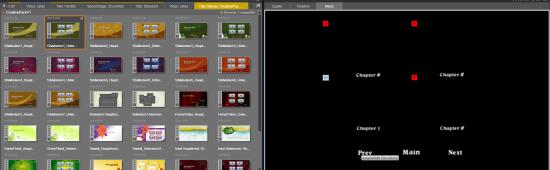
Bild:
wie man sieht die Vorschau hat einen schwarzen Hintergrund. Ob das an
der Programminstallation auf Laufwerk D statt C liegt und damit die
Verknüpfung zu den installierten Dateien verloren gegangen ist? Titlervorlagen Bei
den Titlervorlagen ist es genauso wie bei den Menüvorlagen, die Schrift
ist im Playfenster sichtbar, die Grafikelemente und Hintergründe dazu
jedoch nicht! Montagevorlagen In
der Vorschau sieht man keine Grafik- und Hintergrundelemente. Ich
habe jetzt eine Neuinstallation auf das Laufwerk C gemacht statt D... und fast alle
Authoring-Menüs, Titel und Montagevorlagen werden jetzt mit
Grafikelementen und Hintergründen im Player-Fenster angezeigt, nicht alle aber...
Offensichtlich hatte ich Recht mit dem Verdacht, daß die Verknüpfungen
vom Laufwerk D aus nicht vorhanden waren... HFX-Vorlagen Grafik-
und Hintergrundelemente sind vollständig zu sehen in der Vorschau. Import von HDV-Kameras: Das klappt hier einwandfrei unter Windows 7, sowohl in HD als auch mit Kameras die auf DV umgeschaltet sind. Timelinebelastung mit mehr als 45
Minuten Video S18-U
hat sich mehrfach im Test verabschiedet,
wie schon oben geschrieben. Wie allgemein bekannt ist, liefert
ein HDV-Band 60 Minuten Video und ich habe mit Studio 14 oder EDIUS Pro
7 auch mehrere Bänder schon in ein Projekt imporiert und dort editiert.
Mit S18 geht das hier nicht, der PC quält
sich offensichtlich
mit dem Programm-Code von S18U zu sehr! Es
gab einige
Programmabbrüche der Art: Abbruch durch NGStudio(8 GB RAM wäre hier
nicht ausreichend!), Unbekannter Softwarefehler, Keine Rückmeldung im
Taskmanager, Weißer Bildschirm, kreisförmiger
Fehler-Pfeil auf Timeline
und Player-Fenster statt Clip-Inhalt weil
angeblich der Clip fehlerhaft ist(-> probeweise Clip etwas trimmen, meist
geht es dann wieder!). Videoaktiv-Test in der Ausgabe 2/2015 Seite 56-57 Trotz
Abstürze im Test vergibt VA für die Stabilität ein "ausreichend". Wer
möchte mit einem absturzanfälligen Programm eigentlich arbeiten?
Kritisiert wird auch das lang andauernde Vorschaurendering
für Vorschau in "Bester Qualität". Macht man das nicht, kommt es
zu Aussetzern wenn man einen Effekt auf die Timeline legt. Der Tester
weist nicht darauf hin, daß "Beste Qualität" unbedingt eingestellt
werden muß wenn man mit dem ProDAD Plug-in Mercalli V2 eine
Stabilisierung durchführen will. Mit den zwei bereits mitgelieferten
Stabilisierern kommt man ja bei der Videostabilisierung nicht
zurecht. Fazit: der Testbericht des Fachmagazins ist inhaltlich sehr unbefriedigend! Abschließend: Pinnacles
Studio 18 Ultimate ist auf jeden Fall auf dem Laufwerk C zu
installieren um Probleme die ich hatte mit der Installation auf dem
Laufwerk D zu umgehen. Um das herauszufinden muß man aber erst einen
solchen Test machen! Trotz
einem 64Bit - Fundament bringt mir Studio 18 U nicht mehr Performance
als das alte und bewährte sich noch auf meinem Rechner befindliche
Studio 14 U auf identischen Rechner, außer bei dem finalen Rendering.
Dazwischen liegen über fünf Jahre
technischer Entwicklung. Mit
der Klasse von EDIUS Pro 7 kann sich Studio 18 Ultimate natürlich was
die Echtzeitfähigkeit, Stabilität, Zuverlässigkeit,
Videoclip-Stabilisierung, Funktionalität etc. angeht schon garnicht
messen. Vorteile bietet
Studio 18 Ultimate bei der Effektvielfalt, den
Montagethemen, schöneren Diskauthoring-Vorlagen, Titelvorlagen,
der musikalischen Vertonungsunterstützung, dem Geräuscharchiv
zum
Beispiel. Natürlich ist auch der Preis oft ein ausschlaggebender
Faktor, wenn man sich mit den Unzulänglichkeiten von Studio 18 Ultimate
arrangiert. Die Güte der beiden
mitgelieferten Videoclip-Bildstabilisatoren ist schlicht unbrauchbar! Die intuitive
Erlern- und Bedienbarkeit meiner
noch installierten S14-U Version hat Studio 18 U für
Neueinsteiger leider verloren, eigentlich schon
seit AVID Studio! Nach Beseitigung
einiger Hindernisse ist Pinnacles Studio 18 Ultimate jetzt einigermaßen
einsatzbereit für neue Schnittprojekte. Schau n' mer mal,
was dabei noch herauskommt... Patches-History: 07.11.2014: Patch
18.01 verfügbar: Klick! 05.12.2014: Patch
18.02 verfügbar: Klick! 13.02.2015; Patch 18.1.0.602
verfügbar: Klick!
27.04.2015; Patch 18.5.1 verfügbar: Klick!
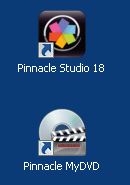 | Der Patch 18.5.1
bescherrt dem Anwender das zusätzliche Programm MyDVD für
Disk-Produktion als DVD, AVCHD-DVD und Blu-ray. Mitgeliefert werden 10
Design-Vorlagen mit Kapiteln und Unterkapiteln. Man kann direkt aus dem
Studio-Exporter heraus eine kompatible Datei für weitere Verarbeitung
in MyDVD erstellen!
Zusätzlich
gibt es einen neuen Favoriten-Bereich, in dem sich oft verwendete
Effekte, Filter und Übergänge sammeln lassen und so immer schnell zur
Hand sind.
Ferner sind einige Bugfixes und Stabilitätsverbesserungen erfolgt. |
23.07.2015; Patch 18.6 verfügbar: Klick!
Der Patch behebt z.B. die Kompatibilitätsprobleme mit Windows 10.
Respekt,
es wird nun ernsthaft an der Verbesserung des Programmes gearbeitet.
Lange genug hat es ja gedauert. Wie es aussieht wird aus dem Neuen
Pinnacle Studio nun doch noch ein sehr gutes Videoschnittprogramm!
Weitere
Anwendungserfahrungen nach der Patches-History:
Nach
dem Patch vom 13.02.2015 habe ich mir Studio 18 versucht eine
selbststartende DVD ohne Menü zu erstellen...
Rohmaterial
AVI-Digitalisierung von Video8-Material, 1Stunde 21 Minuten Laufzeit
als durchgehende Datei ohne Schnitte!.
Filter 2D-Editor CPU und Bildkorrektur CPU mit einige Einstellungen
verwendet.
Nach 45% Abbild-Generierung bleibt der Prozess stehen mit einer Fehlermeldung von "NGStudio" und es rührt sich
nichts mehr weiter, CPU wird nur gering ausgelastet nach anfänglicher
Auslastung von bis zu 85%.
Festplattenplatz überall genug vorhanden...
Das passiert auch bei anderen Programmanwendern, wovon man sich im Forum überzeugen kann!
Also raus aus dem Programm und Pause machen!
Der Hersteller-Support rät einem anderen Anwender im Pi-Forum folgendes:Bitte nennen Sie folgenden Ordner in Pinnacle_Studio_18_old
um:
C:\Users\(Ihr
Kontoname)\AppData\Local\Pinnacle_Studio_18\
Starten Sie
Pinnacle Studio 18 danach erneut.
Durch diesen Tipp wird die Anzeige der Effekte und Vorlagen in der Bibliothek neu initialisiert!
Gemacht
und erneut S18 gestartet mit zwei 31-Minuten-Videospuren mit PIP, so
daß beide Videospuren nebeneinander zu sehen sind in idntischer Größe.
Die Kodierung läuft nun durch die DVD wird ordentlich gebrannt. Der kreisförmiger "Fehler-Pfeil" im Player-Fenster der Timeline tritt auch in dem jetzt mit drei mal schon gepatchen Studio 18 immer noch
auf., verstreut über die gesamte Abspielstrecke sind jeweils zwei nebeneinander liegende Frames betroffen!
Natürlich habe ich mit identischen Video gegengecheckt ob diese Framefehler auch in anderen Videoschnittprogrammen auftreten:
- Pinnacle Studio 14U: kein Framefehler!
- EDIUS Pro 7: kein Fehler!
Leider
kann ich mit S18 immer noch nicht fehlerfrei arbeiten, es ist
unzumutbar die verstreut auftretenden Framefehler über das ganze Video
hinweg herauszusuchen und herauszuschneiden!
Nach einem weiteren Tipp aus dem PI-Forum, die fehlerhaft von S-18 abspielbare Datei mal als Transportstream zu importieren brachte Erfolg. Die von mir im Produktions-NLE in HDV-TS kodierte Datei spielt S-18 nach Import ohne Fehler ab!
Die Programmierer haben immer noch nicht alle Fehler dieses Programmes beseitigen können.
Wichtiger Hinweis!
Nach
dem Patch 18.5.1 vom 27.04.2015 arbeitet das Programm bei mir deutlich
stabiler und flotter, die FHD*-Vorschau arbeitet bis zu einem gewissen
Timeline-Belastungsgrad in Echtzeit und in guter Bildqualität. Man
wird z.B. bei der Stabilisierung mit dem Mercalli V2-Plug-in extra
darauf hingewiesen, daß unter Menü/Optionen/Einstellungen die Vorschau
auf beste Qualität zu aktivieren ist.
Die
Cuda-Hardwarebeschleunigung ist auf meinem Videoschnittrechner aktiv
und
sie arbeitet störungsfrei. Inwiefern in der Tiefe das Programm noch
Probleme hat wird die nächste Arbeit mit einem größeren Projekt zeigen.
Nach meinem Kurztest bin ich zu der Überzeugung gelangt ein
größeres Projekt gelegentlich mal wieder anzugehen und damit
Pinnacle Studio 18U auf
meinem Rechner aus dem bisherigen Tiefschlaf aufzuwecken und als
zweites Arbeitspferd bei mir einzusetzen.
Anmerkung:
Nach
der vorhergehenden zweiten Installation von PSU 18 auf dem Laufwerk C,
sind die NewBlue_Effects nicht mehr in der Effektbibliothek erschienen.
Das hing damit zusammen, weil davor PSU 18 auf Laufwerk D installiert war und somit keine Verknüpfung möglich war.
Ich habe NewBlue_Effects als Admin gestartet und zunächst die alte
Effektinstallation entfernt und dann eine neue Installation
durchgeführt. Die Effekte sind nun in der Effektliste von PSU 18
vorhanden, zusammen mit dem Clip-Videostabilisator.
Zu UEIP: Über die Taste F1 bekommt man zusätzliche Informationen hierzu!
Startet
man nach dem Patch Studio 18 nach dem Patch 18.5.1 das erste mal, dann wird man um Zustimmung
gebeten seitens des Herstellers auf Fehler- Protokolldaten zugreifen zu
dürfen damit die Programmierer das Programm weiter fundiert optimieren
können. Ob man dieser Bitte zustimmt bleibt einem jeden selbst überlassen, man muß nicht zustimmen!
Nach dem vielen Ärger mit diesem Programm, scheint sich die Problematik zum Guten zu wenden!
*FHD = Full-HD! |
"Smart Movie" für Dia- und Videoclip-Shows
Im
Gegensatz zu GV EDIUS Pro 8, eignet sich Pinnacle Studio 18 sehr gut
für die Generierung von Dia- und Videoclip-Shows(auch für einen Mix
zwischen Standbildern und Videoclips) mit manueller
Eingriffsmöglichkeit. Im Falle von EDIUS muß man das alles manuell mit
mehr Zeitaufwand realisieren. Eine solche Show die ich mit EDIUS
erstellt habe, sieht man beispielhaft hier: Klick 1
Man kann hierfür in Studio 18 auch schöne Montagevorlagen verwenden und viele Animationen in kurzer Zeit realisieren.
Umstieg von Windows 7 auf Windows 10
Am
22.08.2015 habe ich das von Microsoft getrommelte Upgrade auf Windows
10 Home durchgeführt. Einzelheiten dazu findet man hier: Klick!
Am
besten ist es, vor der Betriebssystem-Umstellung per
Windows-Deinstallation alle Pinnacles Studio 18 - Installationen samt
dem Desktop Installationsordner "PinnacleStudioSetup" zu löschen und
mit der Installation unter Windows 10 neu zu beginnen.
Schon am 23.07.2015
stellte Corel/Pinnacle den Patch 18.6 zu Verfügung mit gleichzeitiger
Bestätigung, daß damit auch die Kompatibilitätsprobleme zu Windows 10
behoben worden sind. Es
stellte sich heraus, daß das angeblich zu Windows 10 kompatible Studio
18.6 jeden Importversuch von der HDV-Kamera Sony HDR-HC3 mit dem "bösen" NGStudio
zum Absturz brachte. Mit EDIUS 8 Pro funktionierte dagegen die Verbindung mit der Firewire-Schnittstelle des PCs.
Laut Pinnacle-Forum lag
der Fehler im Programmabsturz des Capturings an einer fehlerhaften
Datei von Pinnacle die ausgetauscht werden mußte. Der Fix dazu ist
schon am 25.08.2015 im US-Forum veröffentlicht worden: Klick!
Es mußte lediglich die Datei "X_ImportComponents.dll" ausgetauscht werden.
Nun läuft das Capturing endlich auch per Pinnacle Studio 18.6 einwandfrei!
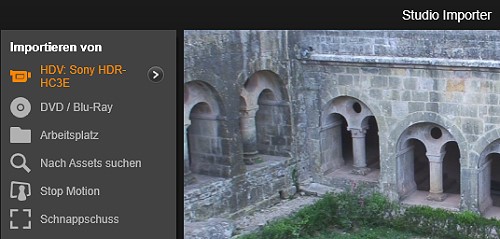
Bild: Erfolgreicher Import-Dialog per Pinnacle Studio 18Die Fix-Datei zum ausbügeln des Fehlers ist nicht im Support Service-Bereich der deutschsprachigen Pinnacle-Homepage zu finden!
Zu
beachten ist ferner, daß nach einer Reparaturinstallation die obige
Datei wieder durch die alte Installationsdatei ersetzt wird und dann
das HDV-Capturing natürlich wieder nicht funktioniert. Mir ist das so
passiert, ich konnte das aber beheben durch erneuten Dateiteiaustausch...
Erneut
mußte ich auch die Anzeige der vollständigen Effekte und Vorlagen in der Bibliothek
initialisieren, da diverse Vorlagen nicht angezeigt worden sind!
Optionen/Einstellungen/Export und Vorschau:
Ich
produziere für mich persönlich ausschließlich FHD-Videos für Blu-rays
die per Sony PS3 in den 46" HDTV eingespielt werden. Eine Kopie des
fertigen Projektes kommt als H.264 komprimierte Videodatei auf eine
USB-Festplatte als Videodatei die mit dem TV eigenen Player oder per
Kabelnetzwerk direkt vom PC aus abspeilbar ist hier.
Für das Editing des Materials in Pinnacle Studio 18 habe ich die Einstellung wie folgt vorgenommen:
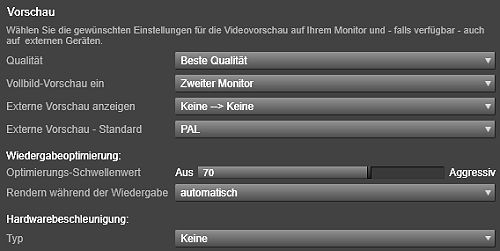
Ich
verschneide auch UHD-Videomaterial meines Xperia Z2 - Smartphones in
FHD-Projekten was mit der hier vorhandenen PC-Leistung gut
funktioniert. Getestet habe ich auch die Verarbeitkeit des
UHD-Materials der Panasonic DMC-FZ 300.
Wegen Stabilisierung der Clips, am häufigsten mit Mercalli V2, muß bei
Qualität die 'Beste Qualität' eingestellt sein, darauf weist Studio 18
in einer Meldung extra hin.
Den Schwellenwert für die Wiedergabeoptimierung habe ich auf 70% eingestellt.
Ist dieser Wert auf Aggressiv eingestellt, rendert Pinnacle Studio alle
Übergänge, Titel, Disc-Menüs und Effekte erneut, selbst wenn das
Material bereits für die Vorschau geeignet gewesen wäre. Dies kann die
Wiedergabe erheblich verlangsamen.
Das Editing funktioniert auf der Timeline bei den obigen Settings verzögerungsfrei.
Das Vorschaurendering läuft zufriedenstellend flott ohne mir lästig zu sein!
Fehlverhalten von Studio 18 Ultimate unter Windows 10 Home:
 Nach dem Start eines Projektentwurfes mit einer vorläufigen Laufzeit von 10 Minuten, tauchte plötzlich folgende Fehler-Meldung auf: Nach dem Start eines Projektentwurfes mit einer vorläufigen Laufzeit von 10 Minuten, tauchte plötzlich folgende Fehler-Meldung auf:
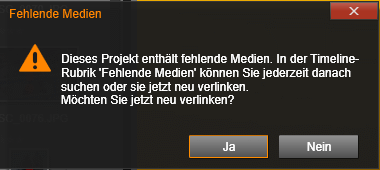
Die vorgeschlagene Neuverlinkung habe ich zunächst abgelehnt.
Vorläufiger Workflow:
Ich habe das Projekt nochmal neu gestartet, die Medien sind dann wieder
ordnungsgemäß da gewesen. Warum das Programm den Kontakt zu den Medien
vorübergehend verloren hat, habe ich noch nicht ergründen können.
 Bei
einem Vorschau-Abspielversuch einer im Mix Digitalfoto/Video belasteten
Timeline mit ca. 10 Minuten Laufzeit meldete Windows, daß nicht
genügend Arbeitsspeicher für mein Projekt vorhanden wären. Ich habe den
Taskmanager zugeschaltet und den Verbrauch des vorhandenen
RAM-Arbeitsspeichers (8GB sind derzeit verbaut!) beobachtet. Hat
anfänglich das Projekt 2,2GB des Arbeitsspeichers verbraucht - 5,5GB
waren somit noch frei, stieg aus mir unbekannten Gründen der
Arbeitsspeicherverbrauch plötzlich - nach 2:40 - linear an bis nur noch 1GB
Arbeitsspeicherreserve übrig geblieben sind. Windows meldete in diesem
Augenblick, daß nicht genügend Arbeitsspeicher nun vorhanden ist und
NGSTUDIO geschlossen wird was dann auch geschehen ist. Bei
einem Vorschau-Abspielversuch einer im Mix Digitalfoto/Video belasteten
Timeline mit ca. 10 Minuten Laufzeit meldete Windows, daß nicht
genügend Arbeitsspeicher für mein Projekt vorhanden wären. Ich habe den
Taskmanager zugeschaltet und den Verbrauch des vorhandenen
RAM-Arbeitsspeichers (8GB sind derzeit verbaut!) beobachtet. Hat
anfänglich das Projekt 2,2GB des Arbeitsspeichers verbraucht - 5,5GB
waren somit noch frei, stieg aus mir unbekannten Gründen der
Arbeitsspeicherverbrauch plötzlich - nach 2:40 - linear an bis nur noch 1GB
Arbeitsspeicherreserve übrig geblieben sind. Windows meldete in diesem
Augenblick, daß nicht genügend Arbeitsspeicher nun vorhanden ist und
NGSTUDIO geschlossen wird was dann auch geschehen ist.
Die Timelinebelegung sah bis zu diesem Zeitpunkt wie folgt aus:
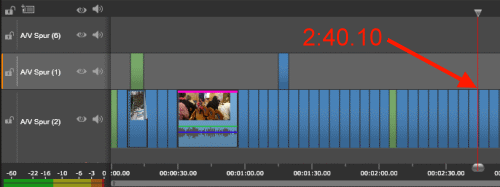
An der Stelle mit dem roten Pfeil steigt die Arbeitsspeicherauslastung
linear an - wie man es in den unteren Grafiken sieht - bis zum Ausstieg
aus der Vorschau mit "NGStudio"...
- Es handelt sich um ein Projekt: 1920 x 1080px -30p
- Auf der Hauptspur liegen vor allem JPEG-Bilder: 3840 x 2160 px
- Oberhalb liegen zwei Titel...
- An siebenter Stelle von links liegt ein Videoclip mit Audio: 1920 x 1080px -30p
Die Bilder sind tw. mit folgenden Effekten belegt: Scharfzeichnen, Helligkeit und Kontrast, 2D-Editor CPU
Die Arbeitsspeicherauslastung entwickelte sich wie folgt:
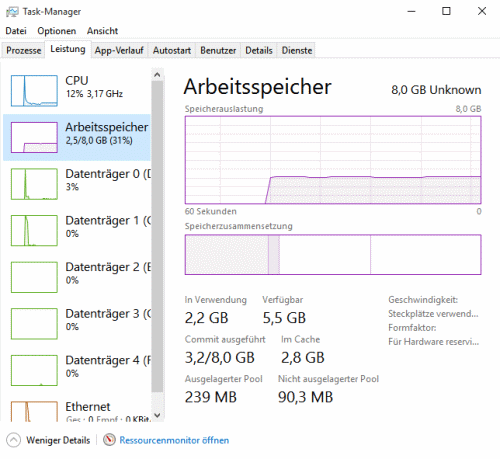
Bild oben: Auslastung ab Vorschaustart stabil bei 2,2 GB...
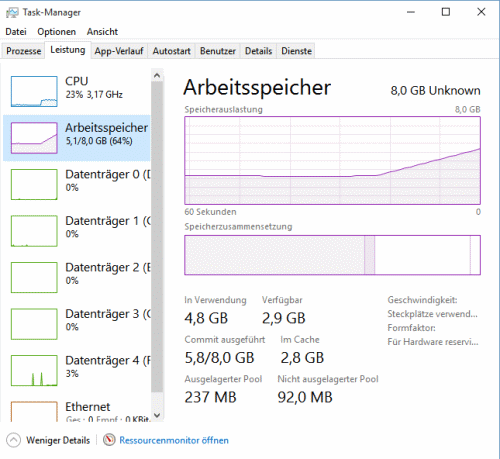
Bild oben: Ab einer Abspielzeit von 2:40 steigt die Arbeitsspeicherauslastung linear an...

Bei nur noch 1,2GB verfügbaren Speicher bleibt das Programm stehen mit der obigen Aufforderung das Programm zu schließen...
Hat man einen Augenblick gewartet, ist die Arbeitsspeicherauslastung
wieder auf Normalzustand, startet man die Vorschau erneut, dann steigt
die Auslastung wieder linear an wie vorher schon. Das kann man immer
wieder so wiederholen...
Das Fehlverhalten ist reproduzierbar!
Nach einem erneuten Programmstart ist dann zunächst wieder alles in
Ordnung, bir zur Spielminute 2:40 und dann läuft das Fehlverhalten
erneut an, wie vorher beschrieben!
Vorläufiger Workflow:
Nur kurze Timelineteile unter Beobachtung der Arbeitsspeicherauslastung per Taskmanager abspielen!
Problem gelöst!
Habe nochmals nachgedacht und dann ist mir eingefallen mal nachzusehen auf welcher Größe der "Virtuelle Arbeitsspeicher" steht?
Tja, der stand auf 0 MB...
Habe
dort 2x RAM-Größe als min Wert und 3x RAM-Größe als max. Wert
eingestellt und die Timeline läuft jetzt in der Vorschau voll durch.
Zwar
steigt dem RAM-Verbrauch ebenfalls an, auf einer bestimmten Rampenhöhe
bleibt er dann aber eine Weile, anschießen fällt der
Arbeitsspeicherverbrauch wieder ab auf normale Größe.
Normalerweise
sollte Windows den Arbeitsspeicher selbst verwalten, Windows 10 hat es
aber bei mir leider nicht gemacht, der virtuelle Arbeitsspeicher war
deaktiviert seitens MS!
Das war wohl
das Problem, jedenfalls habe ich jetzt schon 5x die Vorschau auf der
Timeline laufen lassen und NGStudio hat keinen Programmausstieg gemacht!
|
Video-Meßwerkzeuge:
Bei den mitgelieferten NewBlue Video Essentials findet man neben vielen nützlichen Effekten auch nötige Video-Meßwerkzeuge:
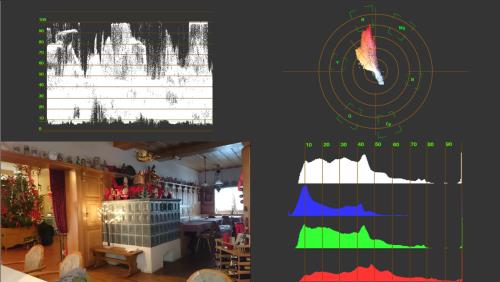
Bewegbild-Stabilisierungen
Getestet habe ich erneut den mitgelieferten NewBlue Stabilizer der im Effekt-Editor zu finden ist. Im Schritt 1 erfolgt die Analyse und im Schritt 2 die Stabilisierung. In der jetzigen Fassung ist dieser Videoclip-Stabilisierer durchaus brauchbar.
Alternativ bietet sich nach wie vor an das Mercalli V2-Plugin zu installieren, wenn man darüber verfügt, in meinem Fall habe ich diese Version auch für Studio 18 installiert!
Die Clip-Stabilisierung im Media-Editor,
Auf die Wirkung dieses Stabilisators kann man ruhig verzichten. Dieser
Stabilisator ist nicht in der Lage die Stabilisierungsirkung das SAL
Mercalli-Stabilisators V3 herzubringen!
Rauschunterdrückung in der Videoaufnahme
Bei
schwachen Lichtverhältnissen aufgenommene Video können mehr oder minder
Bewegbildrauschen beinhalten. Aufnahmekameras mit einem kleinen
Bildsensor sind besonders rauschempfindlich.
Im
Effekteditor unter "Effekte/Kamera" findet man die
"Rauschunterdrückung" zur Beseitigung oder zumindest Milderung solcher
Störungen.
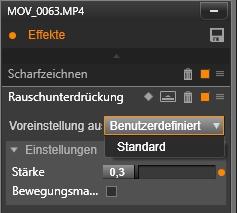
Den Wert mit der Korrekturstärke muß man mit viel Fingerspitzengefühl
bei Bewegbild an auffällig rauschenden Videobildstellen einjustieren.
In meinem Fall war der von der Standardeinstellung abweichender Wert
0,3 z.B. richtig. Wem diese Filterung nicht reicht, der kann sich das Plug-in "NeatVideo Pro" zulegen...
Wo ist der Layouter für Video und Bild?
Manchmal
muß man Videoclips/Digitalbilder verschieben, verdrehen, vergrößern,
verkleinern etc., dafür kann man im Effekteditor den "2D-Editor CPU"
z.B. einsetzen.
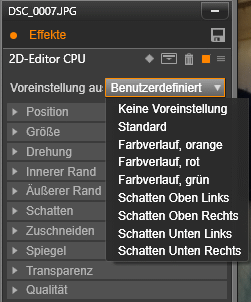
Dieser
Editor ist ein mächtiges Werkzeug, so mächtig und umfangreich, daß
Corel/Pinnacle gleich die Beschreibung weggelassen haben in der
Bedienungsanleitung.
Oft
benötigte Filter-Effekte:
Neben
dem "Weißabgleich", "Helligkeit und
Kontrast", "Scharfzeichnen", "Spiegelung" setze ich besonders gerne
auch "Bildkorrektur CPU" ein, weil damit auch Weißabgleich- und
Pegel-Automation möglich sind und die Sättigung, Klarheit, Dunst,
Sellektive Helligkeit- und Sättigung eingestellt werden können.
In den NewBlue Effects finden wir Effekte wie z.B. "Film-Kamera" um zum Beispiel das "Flackern"
von Kunstlichtquellen zu unterdrücken.
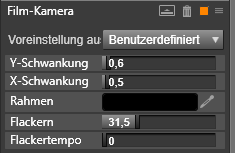
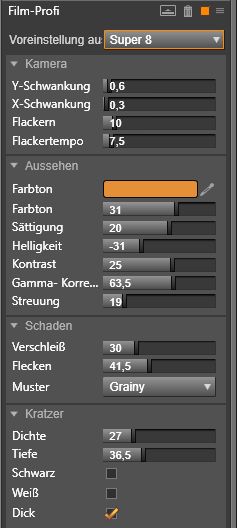
Selbst für digitalisierte
Schmalfilme ist mit dem Effekt "Film-Profi"und Filterung mit "Super 8"
dafür gesorgt, daß man Unzulänglichkeiten des
Digitalisierungsergebnisses der alten Schmalfilme in Studio 18
"ausbügeln" kann.
Hollywood FX für Studio
Neben den beliebten "HFX Überblendungen", findet man im Effekt-Editor in der Effekt-Gruppe 2D-3D auch noch "HFX-Filter",
ein Editor für 3D-Effekte in englischer Sprache. Eine
Bedienungsanleitung - HFX DE 260404 in Deutscher Sprache findet man in
dem Mega-Editor unter Help.
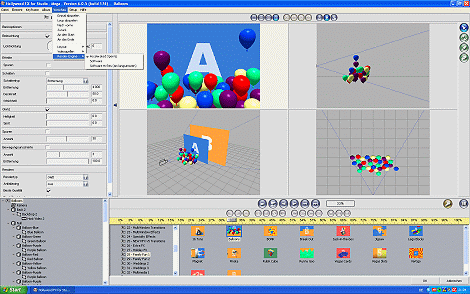
Wer Liebhaber von 3D-Animationen in einem 2D-Video ist, der verfügt damit über ein sehr mächtiges Werkzeug.
Andere wichtige Effekte und Filter
Man
findet in Pinnacle Studio Ultimate fast alles was man so bei der
Videonacharbeitung benötigt, man muß halt das Angebot an Effekten
sichten und sich etwas notieren was wofür eingesetzt werden kann!
Viele Anwender filmen wegen der besseren Bewegungsauflösung in 30p, welches Format gibt man an Bekannte am besten weiter?
Der Bekanntenkreis verfügt oft schon über einen modernen HDTV, jedoch nur einen normalen PAL-DVD-Player. Ich habe mal untersucht, welches Video-Format am besten zu liefern wäre um diese Leute zufrieden zu stellen...
Disc-Exportmöglichkeiten in Studio 18:
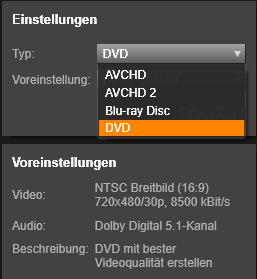
Wie man hier sieht, könnte man in Studio 18 aus dem 30p-Material eine kompatible NTSC-DVD herstellen, diese spielt aber der vorhandene PAL DVD-Player meiner Bekannten nicht ab!
Zum Glück bietet Studio 18 zusätzlich die Benutzerdefinierte Disk-Einstellung an, also habe ich flugs mein Disk-Projekt auf PAL-DVD umgestellt. Aus dem 30p-Projekt der Timeline soll also eine Datei in 710x576-50i (interlaced) mit der Feldreihenfolge "oberes Halbbild zuerst" auf die Disk gebrannt werden.
Nutzt
man also die Export-Funktion in Pinnacle Studio 18 U voll aus sieht es zunächst so
aus, daß man aus 30p-FHD-Material eine PAL kompatible Breitbild DVD in
50i machen könnte.
Das
geht auch grundsätzlich, nicht aber wenn dort Szenen dabei sind
die mit Mercalli V2 stabilisiert worden sind. PS18 zeigt folgende
Meldung an:

und
rendert dann trotzdem gnadenlos durch und brennt auch die DVD, im
Ergebnis erscheint dann aber die obige Meldung im Vorführvideo von der DVD aus.
Was kann man dagegen tun?
Ich habe das FHD-Projekt zunächst in 30p rausgerendert und dann versucht eine PAL kompatible DVD auszugeben, Studio 18 ist dann leider bei 50% Fortschritt stehen geblieben und hat die weitere Arbeit verweigert. Kurz
entschlossen habe ich das 30p File dann in ein EDIUS Pro 8
PAL-DVD-Projekt gelegt und damit die DVD erstellt was einwandfrei
klappte.
Wie sah die Wiedergabe dann auf dem HDTV aus mit der DVD in 50i aus einem 30p-Projekt?
Nun , die Qualität ist leidlich gut ausgefallen..., ob man das so weiter gibt, muß jeder für sich selbst entscheiden.
Ich habe mich für einen anderen Weg der Weitergabe von 30p-Videos entschieden:
Ich brenne die 30p-Videodatei auf eine DVD als Datendisk
und schreibe darauf, das diese Disk für die Wiedergabe auf dem PC
sofort verwendbar ist, oder wenn der 30p-Stream von der Disk auf einen
USB-Stick oder eine USB-Festplatte selbst umkopiert wird, dann kann man
die Datei auf dem Player, der in dem HDTV bereits eingebaut ist,
per USB-Anschluß abspielen. Gute Bekannte bekommen von mir natürlich
gleich einen USB-Stick mit der Videodatei. Das 30p-Video auf dem Stick
oder der USB-Festplatte garantiert die beste Wiedergabe!
Testversuch mit UHD-Videomaterial von der Panasonic DMC-FZ300 bearbeiten:
Ich habe versuchsweise Testmaterial selbst aufgenommen mit folgenden Eigenschaften:
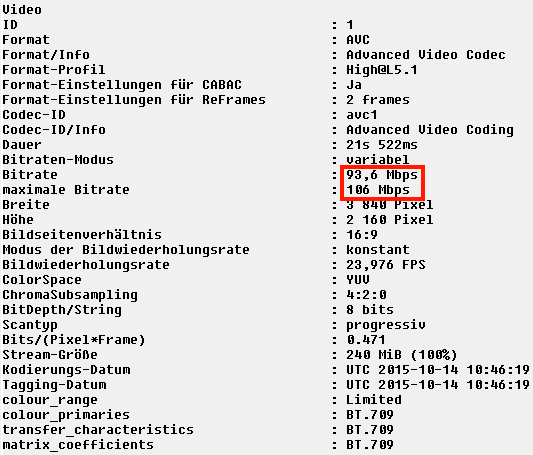
Studio 18 kann dieses Material auf meinem derzeitigen PC im FHD-Projekt nicht einmal in einer Videospur ruckelfrei abspielen.
Anders
ist es bei EDIUS Pro 8, dort wird diese Hauptviedospur selbst mit einer
zweiten Videospur noch als PIP in der Hauptspur in einem FHD-Projekt
per RAM-Pufferunterstützung flüssig abgespielt auf identischen Rechner,
was
erneut beweist, daß der Rechner mit geeigneten NLE eine sorgfältig
ausgewählte Einheit sein muß will man sich den Spaß bei der Arbeit
nicht verderben!
Eine DVD-Auflösung auf der vollen Panel-Fläche eines HDTV oder UHDTV darzustellen ist für die Bildqualität nicht förderlich, weil die 720x576 Bildpunkte der DVD dafür erst rechnerisch hochskaliert werden müssen.
Besser ist es, man wählt eine kleinere Panel-Fläche die der Auflösung einer DVD in etwa enspricht. Bei meinem Samsung HDTV gibt es z.B. die Panel-Schaltung "Smart-Anzeige 2"
die dafür sehr gut geeignet ist. Das abgespielte Bild der DVD wirkt in
dieser Größe schärfer. Soweit es mir bekannt ist, haben die neuen UHDTV
nicht diese Umschaltfunktion. Sowohl DVDs, als auch die noch
ausgestrahlten SD-Auflösungen der TV-Sender sehen angeblich schrecklich
darauf aus!
Wo kann man sich Hilfe holen bei Schwierigkeiten mit dem Programm?
Zuerst
die Bedienungsanleitung vollständig lesen, dann das Pinnacle Forum,
dann de FAQ-Hilfe über die Pinnacle Homepage und nötigenfalls den
Pinnacle Support um Hilfe bitten. Man kann natürlich auf per Google
Tipps finden die weiter helfen...
Manchmals
muß man viel Zeit investieren um Tipps zu solchen Vorgängen wie hier beschrieben im Netz zu
finden. Die FAQ-Liste von Pinnacle hilft auch manchmal, nicht immer
aber!
Warum ist Pinnacle Studio 18 Ultimate interessant für den Hobbyfilmer?
Es gibt einige Funktionen in diesem Programm die dem Hobbyfilmer sehr willkommen sind: - Man kann auch AVCHD-DVD
mit FHD-Filmen für geeignete BD-Abspieler erstellen. Sonys Playstation
3 kann das hier. Für Kurzvideos ist das sehr gut zu gebrauchen"
- Es gibt viele interessante Montagevorlagen die für Titel, Zwischeneinblendungen oder für den Abspann verwendet werden können.
- Das Programm verfügt über ein umfangreiches Geräusche-Archiv
- Das Programm verfügt mit Scorefitter über ein Archiv mit guter Hintergrundvertonngsmusik
- Das Programm verfügt über gute Titelvorlagen
- Das Programm verfügt über brauchbare Disk-Authoringvorlagen
- Das Programm verfügt über vielseitige Effektvorlagen
- Das Programm verfügt über sehr gute HollywoodFX-Vorlagen - eine Ausnahmestellung unter den Videoschnittprogrammen!
- Das Programm verfügt über die Möglichkeit des Vorschaurenderings im Hintergrund durchzuführen
- Das Programm stellt auf Wunsch die Projekteinstellung aus den Daten des ersten aufgelegten Clips ein.
- Das Programm verfügt über eine Hardwareunterstützung per Cuda oder per Intel Quick-Sync.
- Studio 18
verfügt über ein Storyboard welches sich sehr gut für die Entwicklung
eines "roten Fadens" für das Video eignet, es ist auch gut einsetzbar
für die Erstellung einer "Dia-Show" aus Digitalbildern.
- Studio
18 verfügt über eine Smart Movie Funktion mit deren Hilfe man sehr
schnell mit automatisierter Unterstützung Dia-Shows oder
Videoclip-Shows generieren kann. jederzeit kann man auch mit einem
manuellen Editieren eingreifen für zusätzlich individuelle Gestaltung
der Show.
Völlig unverständlich ist mir allerdings, warum in der einfachen Studio 18 - Version die sehr wichtige Funktion "Audio abkoppeln" fehlt. Darüber bin ich erst kürzlich von einem sehr sauer gestimmten Anwender unterrichtet worden. Ich muß mich da auch fragen, welcher Ahnungsloser hat das bei dem Softwareentwickler veranlaßt?
11 Monate nach der
Erstinstallation von Studio 18 Ultimate und zwischenzeitlicher
Umstellung des Betriebssystems von Windows 7 auf Windows 10 - welches
mir neue Überraschungenen servierte - kann ich jetzt sagen, das
Videoschnittprogramm von Pinnacle ist nun endlich soweit ausgereift und stabil,
daß man sich wirklich trauen kann auch mal ein größeres Projekt
anzugehen, allerding braucht man dafür noch einige Workflows!
Wut wird sich
verwutlich aufstauen bei Hobbyfilmern welche die ganze Patches Reihe
inclusiv der Fixes sowie diverser Hilfstipps vom Support/FAQ oder den
Foren nicht gesammelt und gesichert haben. Sie werden ohne dieser
Unterlagen bzw. Dateien Studio 18 beim Umstieg von Windows 7 auf Windows 10 wohl
kaum in einen stabilen Betriebszustand bringen können!
Was kommt jetzt?
29.09.2015: Pinnacle Studio 19 neu im Angebot!
Nach
der Flucht von Corel-Pinnacle aus dem immer noch fehlerbehafteten
Pinnacle Studio 19 nun die Konzentration auf die nächst höhere
Version..., was bringt das?
Noch
schnellere Videobearbeitung mit mehr Gestalungsmöglichkeiten verspricht
Corel mit der Neuauflage des Videoschnittprogrammes. Der Upgrade-Preis
beträgt für Besitzer der Ultimate-Vorversion 18 derzeit 89,95 Euro.
Neu sind:
- Multikamera-Bearbeitung für sechs Kameras
- Optimiert für Intels Prozessor der sechsten Generation
- Automatischer Ausgleich von Gesprächen und Hintergrundgeräuschen per Audio-Ducking
- Live Screen Capture
- Unterstützung für VFR-Videos
- NewBlue Video Essentials IV mit zehn integrierten Plugins und über 100 zeitsparenden Voreinstellungen
bei der Ultimate Version!
Mehr als die zwei von mir hervorgehobenen Punkte sind für mich nicht interessant.
Das Hintergrundrendering ist offensichtlich kaum beschleunigt worden,
ebenso hat die Echtzeitvorschau kaum eine Steigerung erfahren nach
bisher veröffentlichten Testberichten.
Video auf YouTube über Studio 19: Klick!
Das
Programm ist kaum da und schon gibt es einen Patch 19.0.1 vom 28.
September 2015 mit Bug Fixes und Feature-Verbesserungen. So war
es auch bei der Version 18!
Man
kann nur hoffen, daß nicht eine identische Tortur dem Hobbyfilmer mit
dieser Studio-Version bevorsteht wie ich sie gerade mit Studio 18
bewältigt habe...
Leider
berichten bereots Early Adopters im Pinnacle-Forum über viele für sie
unüberwindliche Schwierigkeiten mit der Neuversion, viele kehren wieder
zurück zu der Version Studio 18!
Wird
Blu-ray Unterstützung erforderlich, dann ist ein Nachkauf eines
separaten Plugins direkt von der Anwendung heraus erforderlich!
Kurze Vorstellung im Videoaktiv-Video: Klick!
Weblink zum Hersteller: Klick!
Web-Linkverweise:
Herstellerhomepage Pinnacle
Studio 18 Pinnacle Studio 18 in YouTube
mit Tutorials Deutschsprachiges
Benutzerhandbuch Content-Packs für User die
schon eine Seriennummer hatten sind jetzt verfügbar: Klick! Pinnacle Studio bei Facebook: Klick!
Nice utilities, free for the video hobbyist: Klick!
22.
November 2014, 10.10.2015
Ihr
Bruno Peter Hennek

Dieser
Text ist urheberrechtlich geschützt, seine Nutzung ist dem privaten
Bereich
vorbehalten. Ein Nachdruck oder die Übernahme in andere Datenbanken
oder
Medien ist ohne Erlaubnis nicht gestattet - diese wird aber in der
Regel
gern erteilt.
Anfragen
bitte an den Verfasser: Bruno
Peter Hennek.

©
2014
Bruno Peter Hennek
| 
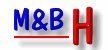

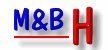
![]()